Bluetooth non si accoppia o funziona su macOS Monterey, come risolvere?
Miscellanea / / August 04, 2022
Il Monterey l'aggiornamento è più un aggiornamento incrementale che una deviazione radicale dal già lucidato macOS. Di conseguenza, offre numerose funzionalità utili, funzionalità di sicurezza e funzionalità di collaborazione. Alcune funzionalità non saranno disponibili per un po', come il Controllo universale, che ti consente di spostare il mouse e i dati tra un iPad e un Mac.
Ma c'è un altro problema che gli utenti hanno iniziato a sottolineare su macOS Monterey. Di recente, il Bluetooth non si accoppia o non funziona su macOS Monterey per alcuni utenti. Questo è un errore molto fastidioso poiché gli utenti devono affrontare molti problemi a causa di questo problema. Il Bluetooth non si sta accoppiando o l'errore di lavoro su macOS Monterey è stato risolto, quindi non c'è bisogno di preoccuparsi. controllali.

Contenuto della pagina
-
Come risolvere il Bluetooth che non si accoppia o funziona su macOS Monterey
- Correzione 1: rimuovere e ricollegare tutti i dispositivi Bluetooth
- Correzione 2: aggiorna macOS
- Correzione 3: ripristinare il modulo Bluetooth
- Correzione 4: rimuovere il file Plist Bluetooth
- Correzione 5: ripristinare il controller di gestione del sistema
- Correzione 6: riavvia il dispositivo
- Correzione 7: vai al centro servizi Apple
Come risolvere il Bluetooth che non si accoppia o funziona su macOS Monterey
Aspettare! Nessun problema, è risolvibile quando il Bluetooth non si accoppia o non funziona su macOS Monterey; puoi aggiustarlo. Ma, per farlo, devi eseguire le correzioni menzionate di seguito. Quindi, diamo un'occhiata a quelle correzioni.
Correzione 1: rimuovere e ricollegare tutti i dispositivi Bluetooth
È necessario rimuovere e ricollegare tutti i dispositivi Bluetooth se si verificano problemi di connettività Bluetooth dopo l'aggiornamento del Mac. Se riscontri problemi di connettività, è molto probabile che l'avvio di una nuova connessione li risolva.
- Tocca Preferenze di Sistema dal menu Apple nell'angolo in alto a sinistra.
- Dalla finestra Preferenze di Sistema, fare clic su Bluetooth per accedere alle impostazioni Bluetooth.
- Seleziona un dispositivo Bluetooth passandoci sopra con il mouse e facendo clic sull'icona a forma di croce.
- Nella richiesta di conferma, fai clic sul pulsante Rimuovi per rimuovere il tuo dispositivo Bluetooth.

- Collega tutti i tuoi dispositivi Bluetooth ripetendo il processo.
Questo ti aiuterà sicuramente a risolvere il problema di mancata associazione del Bluetooth, poiché molti utenti di macOS Monterey hanno riferito che questo li ha aiutati a risolverlo.
Annunci
Correzione 2: aggiorna macOS
Devi eseguire l'ultima versione di macOS Monterey prima di procedere con la risoluzione dei problemi. Per correggere i bug in macOS, Apple rilascia aggiornamenti regolari. Quindi, se non hai aggiornato il tuo dispositivo, potresti riscontrare problemi di connettività Bluetooth.
- Dal menu Apple, seleziona Preferenze di Sistema nell'angolo in alto a sinistra.
- Clicca sul Aggiornamento software impostazione nella finestra Preferenze di Sistema.
-
I nuovi aggiornamenti verranno scaricati automaticamente. Ti avviserà se trova aggiornamenti e mostra il Aggiorna ora pulsante. Cliccaci sopra.

Devi solo aspettare che il sistema operativo Mac venga aggiornato. Una volta terminato, prova a connettere il tuo dispositivo Bluetooth per verificare se il Bluetooth non si sta accoppiando o funziona su macOS Il problema di Monterey viene risolto.
Correzione 3: ripristinare il modulo Bluetooth
Un pulsante di ripristino per il modulo Bluetooth non è più visibile in macOS Monterey. Fino a macOS Big Sur, gli utenti potevano ripristinare il modulo Bluetooth selezionando l'impostazione "Ripristina modulo Bluetooth" facendo clic sull'icona Bluetooth. Sfortunatamente, non esiste più in macOS Monterey. Per questo, avrai bisogno di un terminale.
- Puoi avviare Terminal usando Spotlight.
- Nel Finder, fai clic su Vai e seleziona Utilità. Inoltre, puoi usare la scorciatoia da tastiera CMD+Shift+U.
- Fare doppio clic su Terminale per aprirlo.
-
Il comando Terminale aggiunto di seguito deve essere copiato e incollato nel Terminale.
sudo pkill bluetoothd
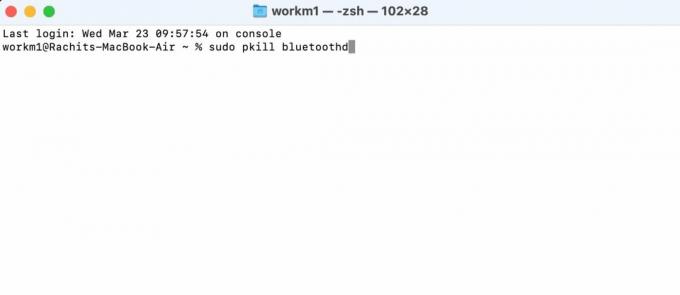
Annunci
- Per eseguire il comando, è necessario inserire la password del desktop. Dopo aver digitato la password, premi invio.
- Ora riavvia il dispositivo.
Questo è tutto. Ora, controlla semplicemente se il problema con il Bluetooth non si accoppia o funziona nel problema di macOS Monterey viene risolto o meno.
Correzione 4: rimuovere il file Plist Bluetooth
Il file plist Bluetooth può anche essere eliminato in macOS Monterey per risolvere problemi di accoppiamento o funzionamento del Bluetooth. Sarai in grado di connetterti al Bluetooth al termine e sarai in grado di risolvere eventuali problemi di connettività.
-
Dal molo, apri il cercatore, clicca sul andare opzione in alto, quindi fare clic su Vai alla cartella opzione. Usando la scorciatoia Cmd+Shift+G, puoi eseguire la stessa azione rapidamente.

- Nella barra degli indirizzi, digita /Library/Preferences e premere Invio.
- È possibile eliminare un file chiamato com.apple. Bluetooth.plist premendo la scorciatoia comando+cancella sulla tastiera. Puoi anche eliminare il file trascinandolo nel Cestino.

- Usa di nuovo la scorciatoia da tastiera Cmd+Shift+G per aprire il file Vai alla cartella menù. Quindi, cerca ~/Libreria/Preferenze/PerHost e premi invio.
- Dovrai trovare il file con l'avvio com.apple. Bluetooth ed eliminalo o spostalo nel Cestino.
- Nell'angolo in alto a sinistra, seleziona Menu Apple > Riavvia > Riavvia il Mac.
Correzione 5: ripristinare il controller di gestione del sistema
Un SMC controlla varie funzioni hardware su un Mac, inclusi LED di stato, ventole di raffreddamento, prestazioni del sistema, ecc. Potrebbe essere necessario ripristinare l'SMC sui Mac Intel costruiti con chip Apple T2, principalmente quelli rilasciati dopo il 2017. Ciò potrebbe risolvere problemi come problemi di connettività Bluetooth o una retroilluminazione della tastiera non funzionante.
Annunci
Va notato che i Mac con tecnologia Apple Silicon non dispongono di SMC. I Mac M1 devono essere spenti, aspettati 30 secondi, quindi riavviati.
- Per spegnere il Mac, fai clic sul menu Apple nell'angolo in alto a sinistra e scegli Spegni.
- Quindi, tieni premuto il tasto Maiusc destro per sette secondi mentre premi i tasti Opzione sinistro, Controllo sinistro e Maiusc sinistro.
- Tieni premuti questi tasti per sette secondi mentre tieni premuto il pulsante di accensione.
- Riavvia il Mac dopo aver atteso 30 secondi, rilasciando tutti i tasti.
Correzione 6: riavvia il dispositivo
Il Bluetooth non si accoppia o non funziona il problema può essere risolto anche riavviando il Monterey del tuo Mac. Pertanto, è necessario riavviare il Mac e verificare se inizia l'accoppiamento con il dispositivo Bluetooth o meno.
Correzione 7: vai al centro servizi Apple
Ora, l'ultima opzione per risolvere questo problema è recarsi al centro di assistenza Apple più vicino. Dovresti quindi portare il tuo mac al centro di assistenza più vicino. Dopodiché, gli ingegneri Apple risolveranno sicuramente questo problema per te.
Quindi, questo è tutto come risolvere il problema del Bluetooth che non si accoppia o funziona su macOS Monterey. Ci auguriamo che questa guida ti sia stata utile. Per maggiori informazioni, commenta qui sotto e facci sapere.



